4 Cách xem pass Wifi trên iPhone siêu dễ chỉ 30 giây
Bạn đang gặp vấn đề về mật khẩu Wifi trên iPhone và không biết làm thế nào để xem nó? Bài viết này sẽ giới thiệu đến bạn 4 cách xem mật khẩu wifi trên iPhone siêu dễ và nhanh chóng chỉ trong 30 giây.
Với các hướng dẫn đơn giản và cụ thể, bạn sẽ có thể dễ dàng truy cập vào mạng wifi của mình mà không cần phải nhờ đến những chuyên gia kỹ thuật. Hãy cùng khám phá nhé!
Cách xem mật khẩu Wifi trên iPhone đang kết nối
Để mở đầu danh sách thì PAD Store xin giới thiệu đến bạn cách xem mật khẩu Wifi đã kết nối trên iPhone, bạn có thể làm theo các bước sau:
- Bước 1: Mở thư mục "Cài đặt" trên iPhone.
- Bước 2: Chọn mục "Wifi".
- Bước 3: Tìm đến tên Wifi mà iPhone của bạn đang kết nối và chạm vào biểu tượng "i" ở bên cạnh.
- Bước 4: Trong phần thông tin Wifi, chạm vào mục "Mật khẩu Wifi".
- Bước 5: Mật khẩu Wifi sẽ hiển thị trên màn hình và bạn có thể sao chép hoặc ghi nhớ để sử dụng sau này.
Lưu ý: Bạn cần phải đang kết nối Wifi để có thể xem mật khẩu Wifi của nó trên iPhone. Nếu không, bạn sẽ không thấy mục "Mật khẩu Wifi" trong phần thông tin Wifi. Chức năng này chỉ khả dụng với những iPhone đã cập nhật hệ điều hành iOS 16.
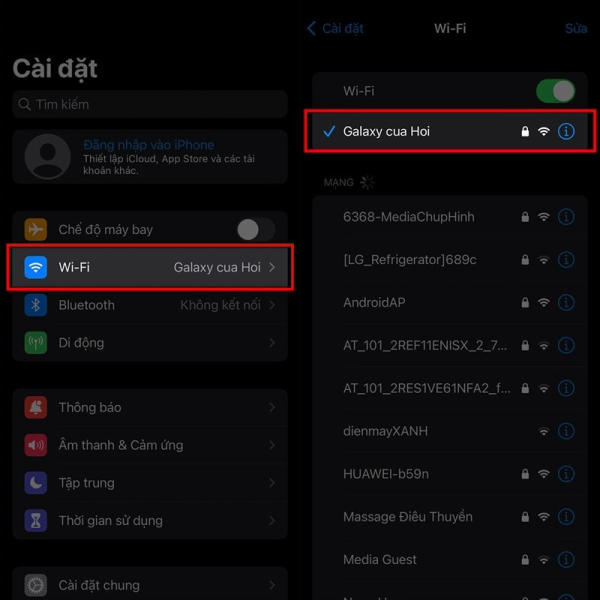 Vào phần Wifi trong mục Cài đặt để xem mật khẩu wifi đã lưu trên iPhone
Vào phần Wifi trong mục Cài đặt để xem mật khẩu wifi đã lưu trên iPhoneCách xem pass wifi trên iPhone đang chia sẻ
Khi bạn mở chế độ điểm truy cập cá nhân thì bản thân iPhone của bạn đang đóng vai trò như một cục phát wifi di động. Và để hiện mật khẩu wifi trên iPhone đang được chia sẻ từ iPhone của bạn, bạn có thể làm theo các bước sau:
- Mở phần cài đặt trên iPhone, sau đó tìm và mở mục Điểm truy cập cá nhân trên máy của bạn.
- Ở lựa chọn Cho phép người khác kết nối, bạn gạt thanh gạt để chuyển chế độ sang tình trạng bật.
- Ngay phía dưới mục Cho phép người khác kết nối, bạn sẽ thấy mật khẩu được hiển thị lên.
- Thông thường mật khẩu iPhone tự tạo sẽ gồm nhiều ký tự khó nhớ, bạn cũng có thể ấn vào mục Mật khẩu, sau đó sửa lại theo ý mình, cuối cùng ấn vào xong để lưu mật khẩu mới.
Lưu ý: Khi bạn muốn cho người khác sử dụng wifi do bạn phát, bạn sẽ đưa mật khẩu này cho họ để kết nối. Ngoài ra, để phát được wifi, sim của bạn phải được đăng ký các gói cước data và khi phát wifi bạn phải đảm bảo là mình đang sử dụng chế độ mạng di động.
 Bạn có thể phát wifi và thành điểm truy cập cá nhân nếu có đăng ký các gói data di động
Bạn có thể phát wifi và thành điểm truy cập cá nhân nếu có đăng ký các gói data di độngCách hiển thị mật khẩu Wifi trên iPhone với Keychain
Cách xem mật khẩu Wifi trên iPhone thứ ba là sử dụng iCloud Keychain. Keychain có thể hiểu là một công cụ lưu trữ và quản lý tất cả những thông tin đăng nhập của bạn trên iPhone. Với Keychain, bạn có thể dễ dàng truy xuất mọi mật khẩu mà bạn từng nhập và lưu vào máy.
Để áp dụng cách lấy mật khẩu wifi trên iPhone đã lưu trên Keychain, bạn sẽ cần phải có một chiếc Macbook và thực hiện lần lượt từng bước theo hướng dẫn sau:
- Đầu tiên, bạn mở Macbook, sau đó truy cập vào Keychain Access, hoặc nếu bạn không thấy chương trình này thì có thể sử dụng tổ hợp phím tắt Command+Option+Space rồi nhập từ khoá Keychain Access, sau đó nhấn Enter để mở.
- Tìm kiếm tên của mạng Wifi mà bạn đã lưu và bây giờ muốn xem lại mật khẩu bằng cách nhập vào ô Tìm kiếm ở phía trên.
- Click chuột liên tiếp 2 lần vào tên wifi, sau đó bạn chọn vào Show Password.
- Lúc này chương trình sẽ yêu cầu bạn nhập mật khẩu của Macbook. Sau đó bấm OK.
- Màn hình hiển thị lên thông báo yêu cầu nhập tên đăng nhập và mật khẩu Macbook thêm một lần nữa để xác nhận. Sau khi nhập xong thì chọn Allow.
- Sau đó, mật khẩu sẽ hiển thị ở mục Show Password.
Lưu ý rằng để sử dụng tính năng Keychain để lưu trữ mật khẩu Wifi trên iPhone của bạn, bạn phải bật tính năng "Keychain" trên thiết bị của mình và đăng nhập vào iCloud trên tất cả các thiết bị của bạn.
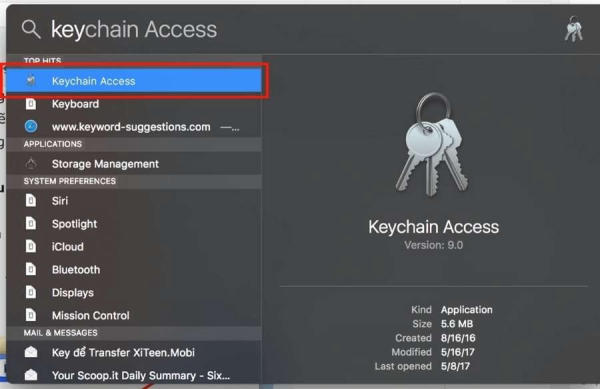 Sử dụng iCloud Keychain để xem mật khẩu wifi đã lưu trên iPhone
Sử dụng iCloud Keychain để xem mật khẩu wifi đã lưu trên iPhoneCách xem pass wifi đã kết nối trên iPhone ở bộ định tuyến
Cách hiện mật khẩu wifi trên iPhone cuối cùng mà chúng tôi muốn giới thiệu tới bạn là tra cứu thông tin lưu ở bộ định tuyến, bạn có thể thực hiện các bước sau đây:
- Đảm bảo rằng iPhone của bạn đã kết nối với bộ định tuyến mà bạn muốn xem mật khẩu.
- Mở phần Cài đặt, chọn mục Wifi. Tìm kiếm mạng wifi của bộ định tuyến, sau đó nhấn vào chữ i bên cạnh.
- Lưu lại địa chỉ IP của Bộ định tuyến.
- Truy cập trang quản trị của bộ định tuyến bằng cách mở trình duyệt web trên thiết bị khác và nhập địa chỉ IP của bộ định tuyến vào thanh địa chỉ.
- Nhập tên đăng nhập và mật khẩu quản trị viên của bộ định tuyến để đăng nhập vào trang quản trị.
- Sau đó tùy từng bộ định tuyến mà bạn sẽ thao tác tiếp để xem mật khẩu của wifi.
Lưu ý: Một số bộ định tuyến có thể yêu cầu bạn tải xuống ứng dụng di động hoặc phần mềm trên máy tính để truy cập vào trang quản trị. Nếu bạn không có quyền truy cập vào bộ định tuyến, bạn không thể xem mật khẩu Wi-Fi đã kết nối.
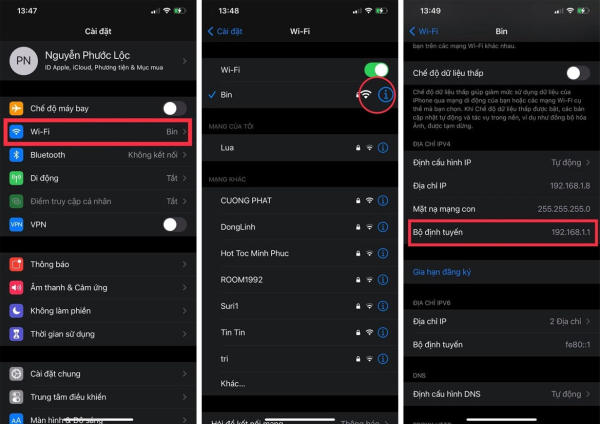 Dùng bộ định tuyến để xem mật khẩu wifi
Dùng bộ định tuyến để xem mật khẩu wifiLời kết
Như vậy, để tổng kết lại thì qua bài viết này, chúng ta đã cùng tìm hiểu về 4 cách xem mật khẩu wifi trên iPhone siêu dễ chỉ trong 30 giây, bao gồm:
- Xem mật khẩu wifi trên iPhone đang kết nối thông qua Thiết bị khác.
- Xem mật khẩu wifi trên iPhone đang kết nối thông qua ứng dụng Router.
- Xem mật khẩu wifi trên iPhone đã lưu trên Keychain.
- Xem mật khẩu wifi trên iPhone đã kết nối thông qua bộ định tuyến.
Mỗi cách trên đều có những ưu và nhược điểm riêng, bạn có thể lựa chọn phương pháp phù hợp với tình huống của mình. Chỉ cần làm theo các bước hướng dẫn, bạn sẽ có thể xem mật khẩu wifi trên iPhone một cách nhanh chóng và đơn giản.
Hy vọng bài viết sẽ giúp ích cho bạn trong việc quản lý mạng wifi trên thiết bị iPhone của mình.

_1648367722.png)




